Windows 10 출시 후 Microsoft에서 기존 정품 사용자들을 위한 한시적 무료 업그레이드 이벤트를 통해 이미 많은 분들이 Windows 10 운영체제를 사용하고 있습니다.
당시 업그레이드를 위해서는 Windows10 업데이트 툴 도우미 프로그램을 이용한 설치 방법만 제공했던 탓에 별도의 설치 미디어를 가지고 있지 않습니다.
물론 Windows 10 부터 “Refresh and Reset” 서비스를 제공하고 있어 별도의 미디어(DVD, USB 등)가 없더라도 운영체제를 설치하는데 큰 문제는 없습니다.
이전 버전과 달리 미디어를 이용한 복잡한 부팅 과정이 없어도 새롭게 설치할 수 있죠. 그러나 사용 중인 Windows에 문제가 발생한다면 어쩔 수 없이 설치 미디어가 필요할 수밖에 없습니다.
Windows 10 설치 파일은 어디서 구하나요?
요즘 출시되는 노트북과 데스크톱 컴퓨터는 내장 ODD가 없는 경우가 많습니다.
또한 CD, DVD 등 활용도가 예전만큼 높지 않고, 많은 분들이 이미 USB를 이용한 부팅 디스크를 만들어 사용하고 있습니다. 그러나 그 과정은 조금 복잡하고, 번거롭게 느껴지시죠?
Microsoft에서는 미디어 생성 도구를 이용해 최신 버전의 Windows 10 설치 파일 다운로드는 물론이고 부팅 USB까지 만들 수 있는 툴(Tool)을 제공하고 있습니다.
Windows 설치 부팅 USB 드라이브 만들기

부팅 디스크로 사용하려는 USB 드라이브의 기존 데이터는 모두 삭제 되니 중요한 데이터는 꼭 백업을 받으시길 바랍니다. 혹시 모를 오류를 방지하기 위해 깔끔하게 포맷을 해주는 것도 좋습니다.
Microsoft 공식 홈페이지의 “Windows 10 다운로드” 페이지로 이동합니다.
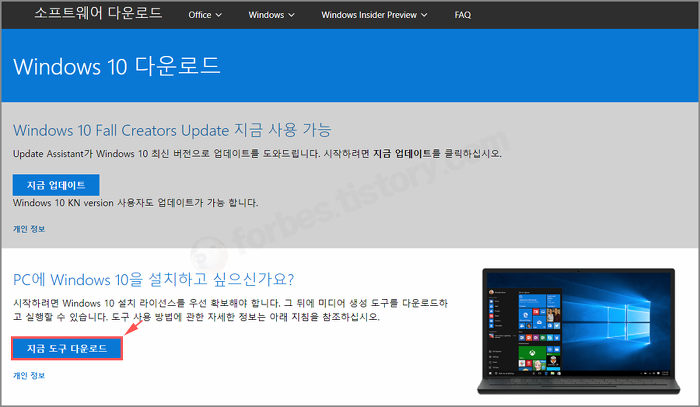
미디어 생성 도구를 다운로드 받기 위해 지금 도구 다운로드 버튼을 클릭합니다.
※ Windows 10 최신 버전으로 업데이트를 바로 진행하고 싶다면 상단의 업데이트를 클릭합니다.

미디어 생성 도구 설치 파일을 다운로드하고, 설치를 진행합니다.

소프트웨어 사용에 대한 약관을 읽어 보신 후 동의 버튼을 클릭합니다.

USB 플래시 드라이브에 부팅 디스크를 만들기 위해 “다른 PC용 설치 미디어(USB 플래시 드라이브, DVD 또는 ISO 파일) 만들기”를 선택한 뒤 [다음(N)] 버튼을 클릭합니다.
‘언어, 에디션, 아키텍처 선택’ 단계에서는 사용자가 직접 지정하기 보단 하단의 “이 PC에 권장 옵션 사용” 선택 시 현재 사용하고 있는 Windows와 동일한 설정으로 변경됩니다. [다음(N)] 버튼을 클릭합니다.

‘사용할 미디어 선택’ 단계에서 USB 플래시 드라이브를 선택하고 컴퓨터에 연결된 이동식 드라이브를 지정한 뒤 [다음(N)] 버튼을 클릭합니다.
이동식 드라이브는 자동으로 인식이 되지만 간혹 인식이 되지 않거나 오류가 발생한다면 먼저 USB를 포맷하여 진행해보시길 바랍니다.
※ USB 드라이브가 아닌 DVD 설치 미디어를 만들고 싶다면 ISO 파일 항목을 선택하여 파일만 다운로드할 수도 있습니다.

Windows 10 설치 파일 다운로드 후 부팅 USB를 만드는 과정을 진행하게 됩니다.
부팅 디스크 생성까지 소요되는 시간은 대략 10분 내외로 모든 과정이 완료되면, USB 플래시 드라이브가 준비되었습니다. 메시지가 나타납니다. [마침(F)] 버튼을 클릭하여 설치 프로그램을 종료합니다.

부팅이 가능한 Windows 10 USB 생성이 모두 완료되었습니다.
파일 탐색기에서 이동식 드라이브 라벨을 보면 ‘ESD-USB’로 변경된 것을 확인할 수 있습니다.

USB 플래스 드라이브를 선택하여 정상적으로 부팅 디스크가 생성되었는지 데이터를 확인합니다.
USB 부팅 드라이브 이용 설치 방법
USB 부팅 디스크를 이용해 Windows 10 설치를 진행할 경우 BIOS 설정에서 부팅 순서를 변경해야 합니다. 대부분 제조사에서 부팅 시 Del, F2, F12 키를 사용하여 BIOS 화면으로 진입할 수 있습니다.
부팅 순서에 대한 설정 명칭은 제조사마다 다를 수 있지만, 일반적으로 Boot option 또는 priority에서 부팅 순서 설정이 가능합니다.
만약 CD/DVD, HDD로 되어 있다면, USB 드라이브로 변경한 뒤 ‘Save & Exit Setup’을 선택하여 변경된 사항을 적용한 뒤 Windows 10 설치를 수행하도록 합니다.
CD/DVD 설치 방법과 달리 USB 부팅 디스크를 이용할 경우 높은 전송 속도 덕분에 CD/DVD 매체를 이용하는 것보다 빠르게 설치가 가능합니다.


